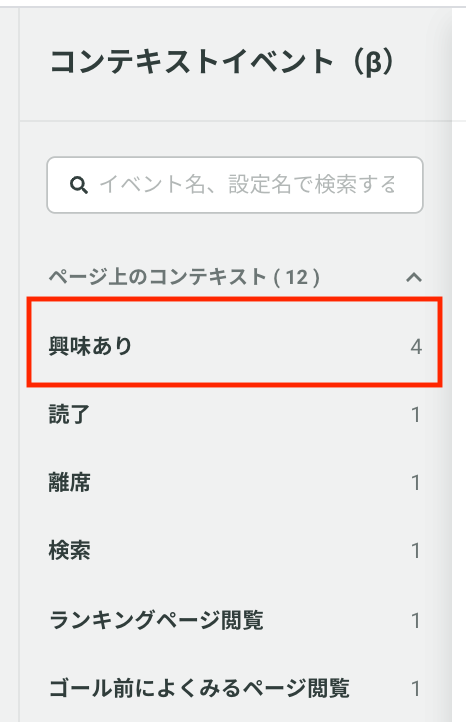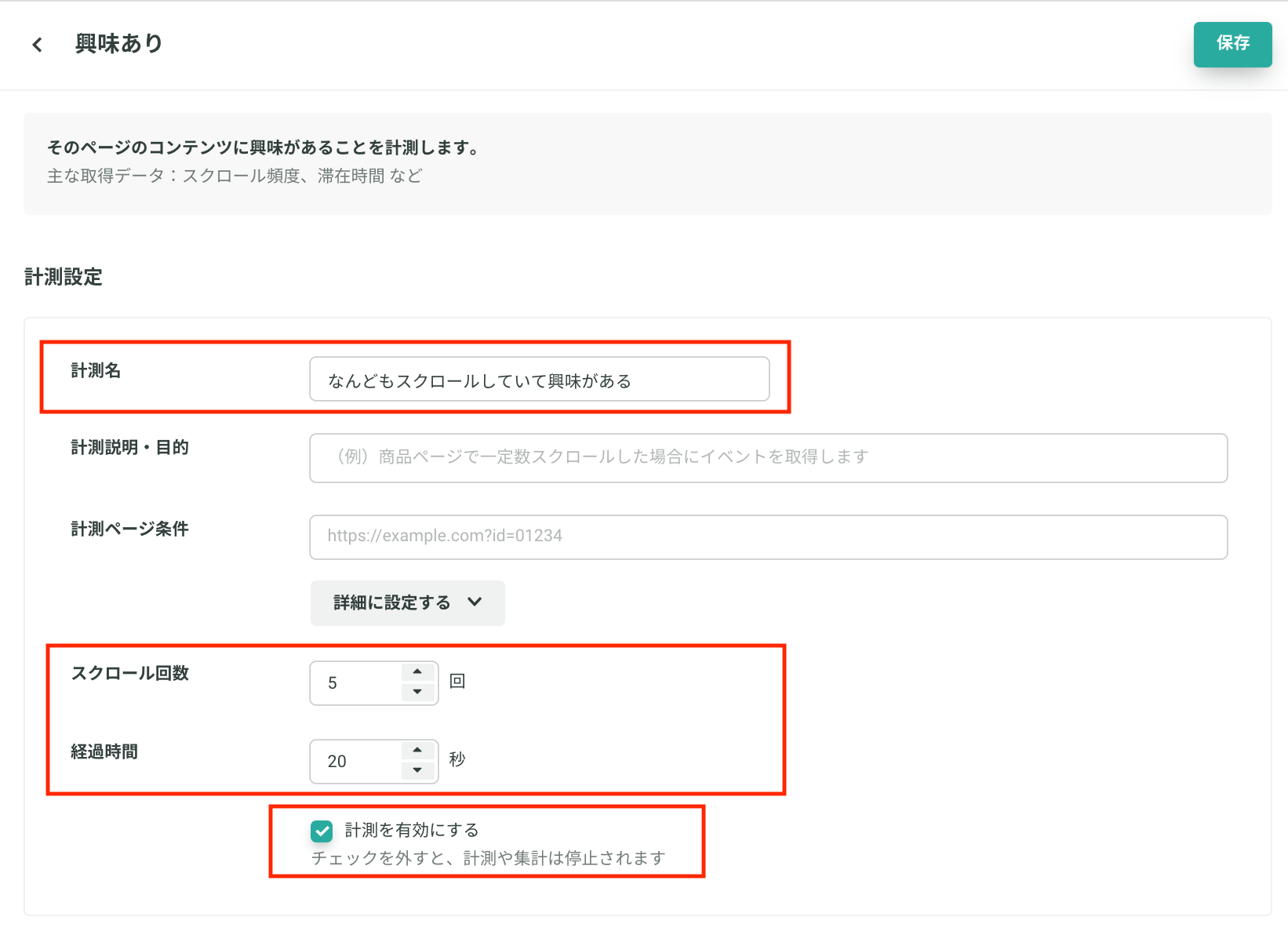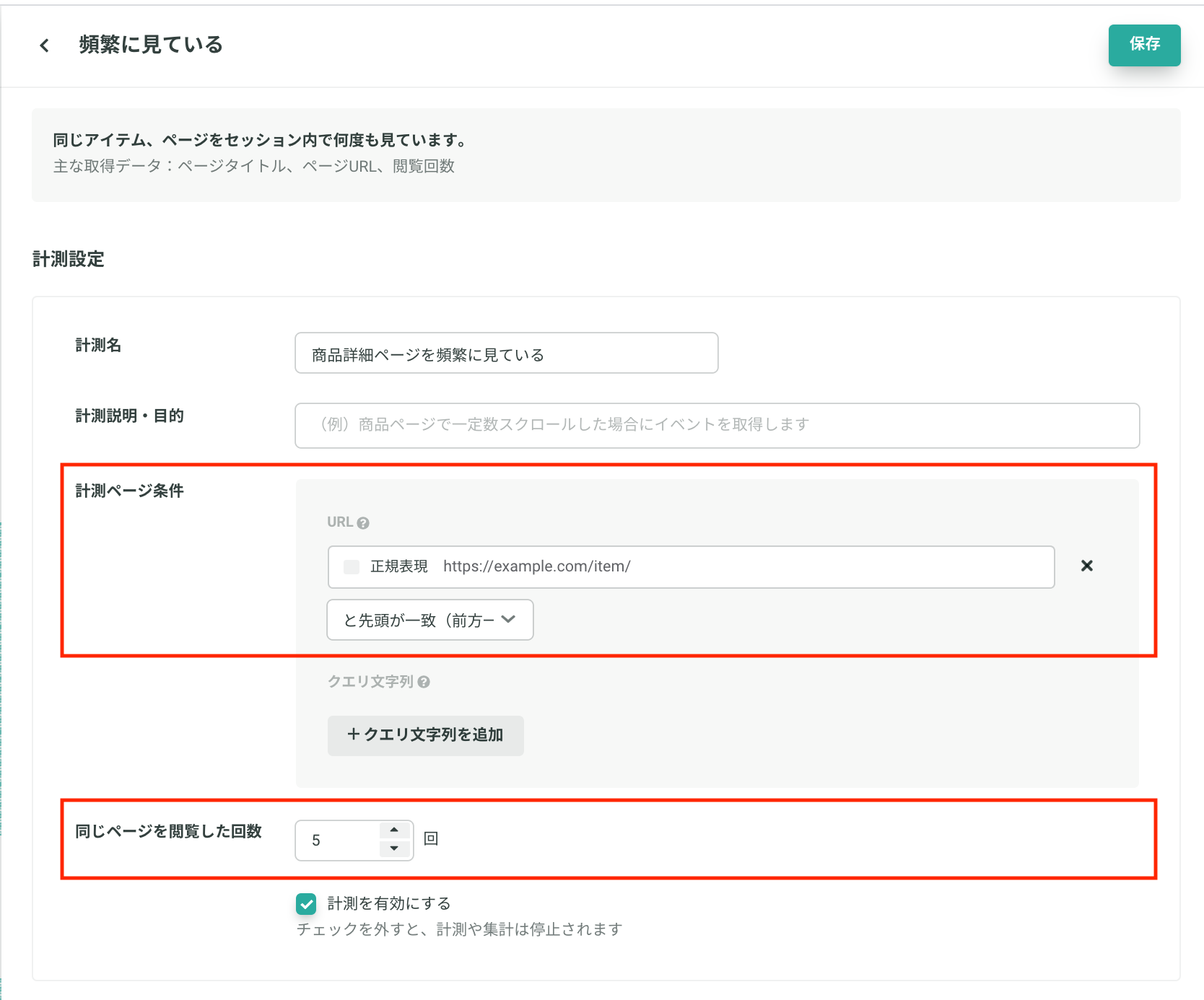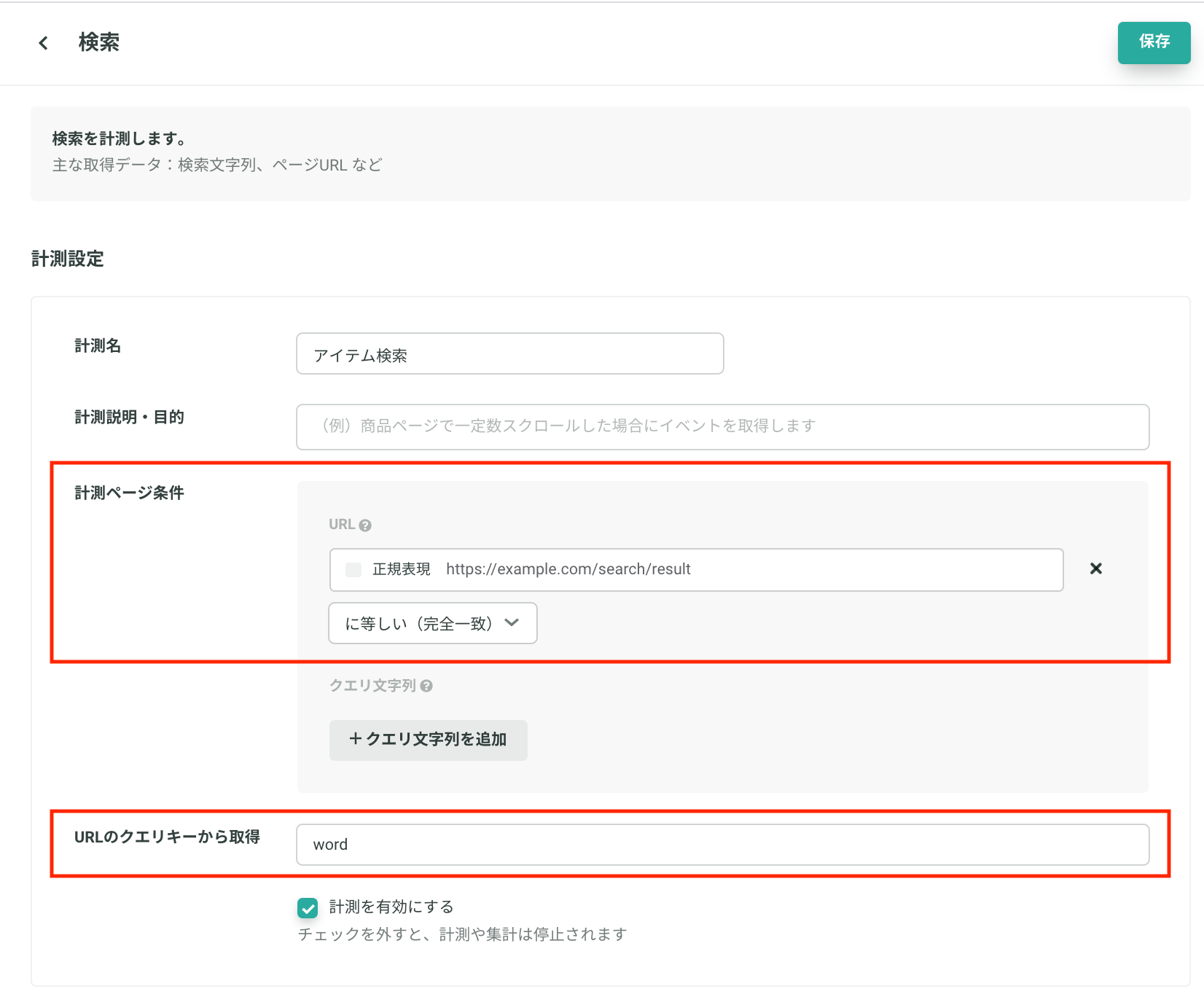- 本機能はWebのみ対応しています。Appではご利用いただけません。
- SPAページでの動作はサポートしておりません。
- 本機能はβ版の機能です。 今後、機能の内容・仕様が大幅に変わったり、機能自体の提供を終了する可能性があります。 機能自体が終了する場合にはあらかじめアナウンス致しますが、使用される際はご注意ください。
コンテキストイベントとは、特定のユーザーの行動に解釈を持たせ、特定条件でイベントを発火できる機能です。
既存の「ユーザーが何をしたか」にフォーカスするイベントではなく、ユーザーが「今どういう状態か、どういったことをやろうとしているか」にフォーカスしたイベントを計測できる ので、「コンテキストイベント」という名称になっています。
コンテキストを持ったイベントであることで、「このユーザーは熱心に記事を読んでいる」「購入に向けて動き出した」などが見て取れるようになり、ユーザーのことをよく知るための分析や接客への利用が進む機能になっています。
なお、利用に際していくつか制限がありますので、こちらをご確認ください。
コンテキストイベント設定の流れ
ニーズの高いコンテキストイベントが8種類用意されています。
それぞれの設定値を決めると、条件を満たしたときにコンテキストイベントが発生します。
以下、8種類のうちの1つ「興味あり」イベントを例に設定方法を説明いたします。
- グローバルメニューの すべてのメニュー > Insight > その他の機能 > コンテキストイベント をクリックし、「コンテキストイベント」の設定ページに遷移

コンテキストイベントの設定画面で ページ上のコンテキスト から 興味あり を選び「作成」ボタンを押下
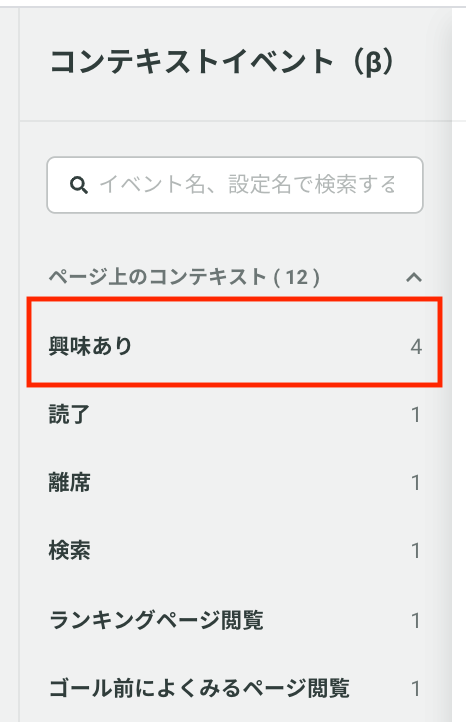
編集画面で、任意のわかりやすい設定名を入力
ページ上で何回以上スクロールし、そのページに何秒以上滞在していたら「興味あり」とみなすかを決め、値を入力。
文字の多い記事ページであれば滞在時間を長めに設定したり、商品ページであれば商品画像と商品仕様を行き来したと考えられるスクロール回数を設定することを推奨します。「計測を有効にする」にチェックを入れる
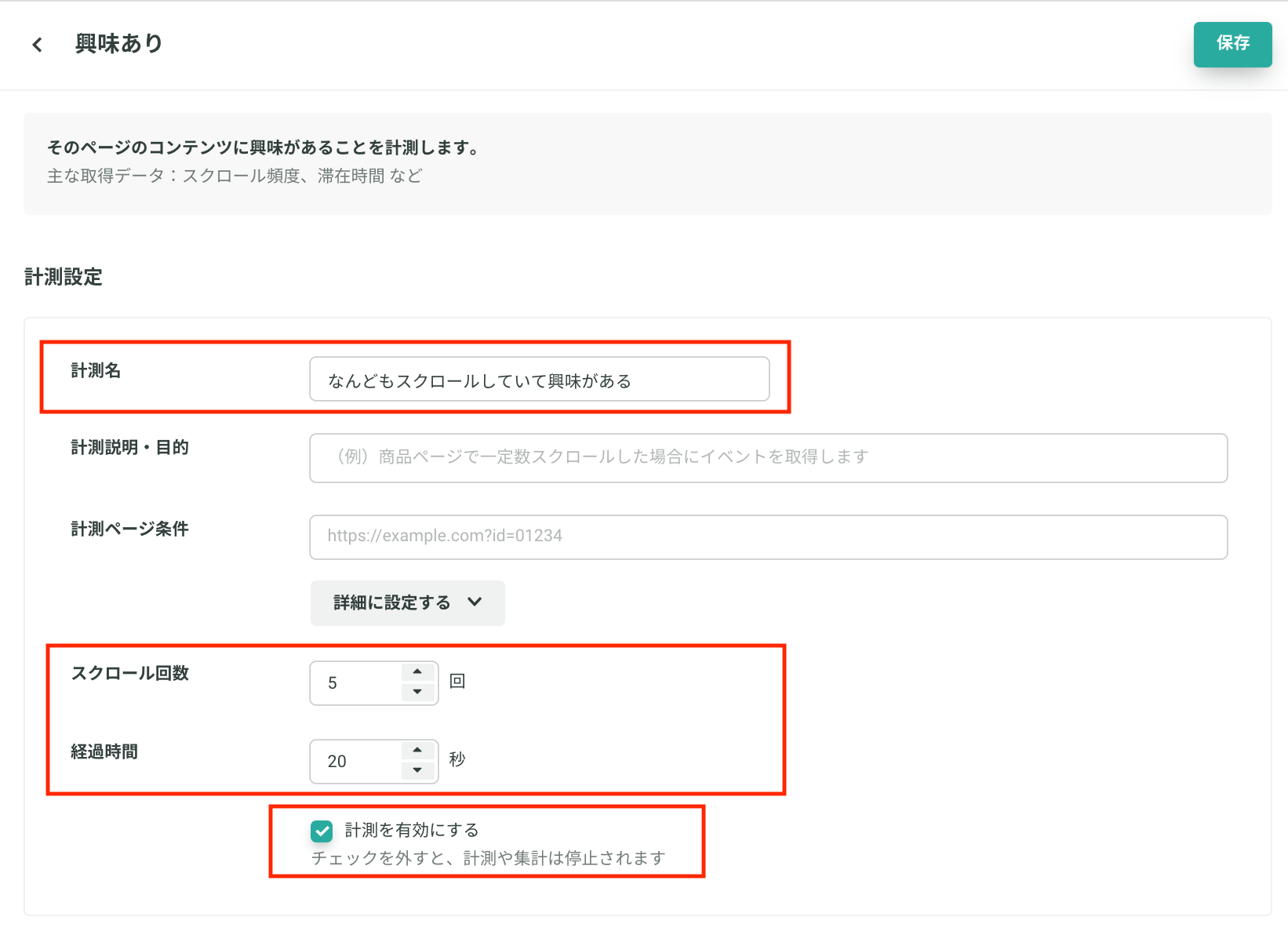
セッション上のコンテキストイベントを設定する
次に、セッション上のコンテキストであるイベント「頻繁に見ている」の設定方法について説明いたします。
このイベントは、「同じセッション内」でユーザーが行った行動を元に発生するイベントになります。
同じセッション内で、ページAをみる→Bを見る→Aに戻る→Cを見る→Aに戻る といった行動したときに、「Aを頻繁に見ている」というイベントが発生します。
ここでは、あるユーザーが頻繁に見ているページを知りたい、でもサイトのTopページは対象に含めず商品詳細ページの中で見ているページを知りたい、というケースを想定します。
- セッション上のコンテキスト から 頻繁に見ている を選択
- 計測ページ条件の 詳細に設定する から商品詳細ページだけが合致する条件を入力
例えばサイトの作りがhttps://example.com/item/(商品のID)という場合は、https://example.com/item/と先頭が一致(前方一致)します。 - 2の条件を満たすページを何回閲覧したら「頻繁に見ている」とみなしたいかを決め、値を入力
- 「計測を有効にする」にチェックを入れる
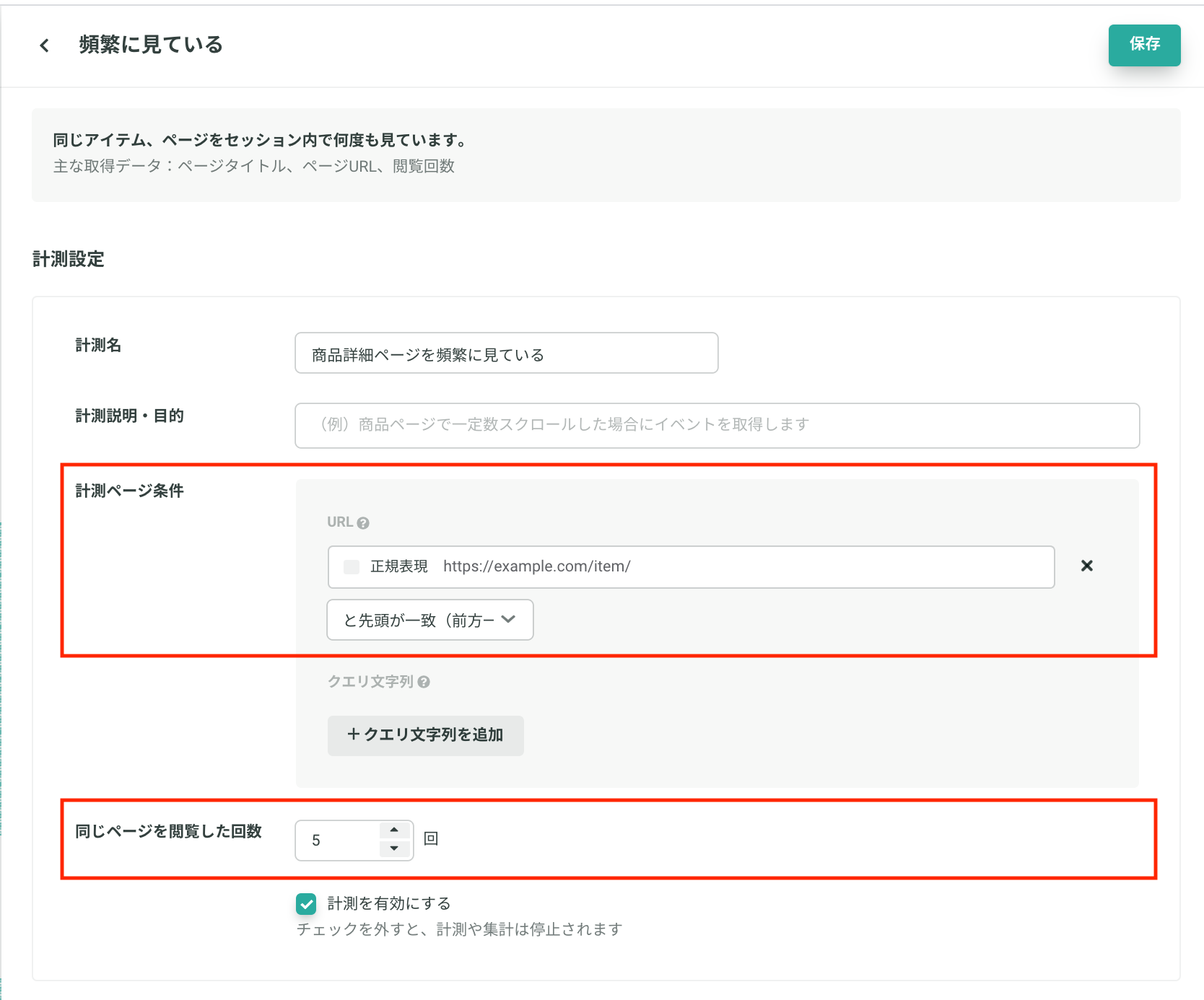
URLのクエリパラメーターを使って詳細に設定する
最後に、URLのクエリパラメータを使うことで効果的にデータが取得できる「検索」の設定方法に付いて説明いたします。
- ページのコンテキスト から 検索 を選択
- 計測ページ条件の 詳細に設定する から検索ページだけが合致する条件を入力
例えばサイトで'summer'で検索した結果がhttps://example.com/search/result&word=summerという場合は、https://example.com/search/resultに等しい(完全一致)とします。 - 2の条件を満たすページURLのクエリパタメーターに検索語が含まれる場合は、そのキーを「URLのクエリキーから取得」に設定
上記の例の場合はwordと指定します。 - 「計測を有効にする」にチェックをつける
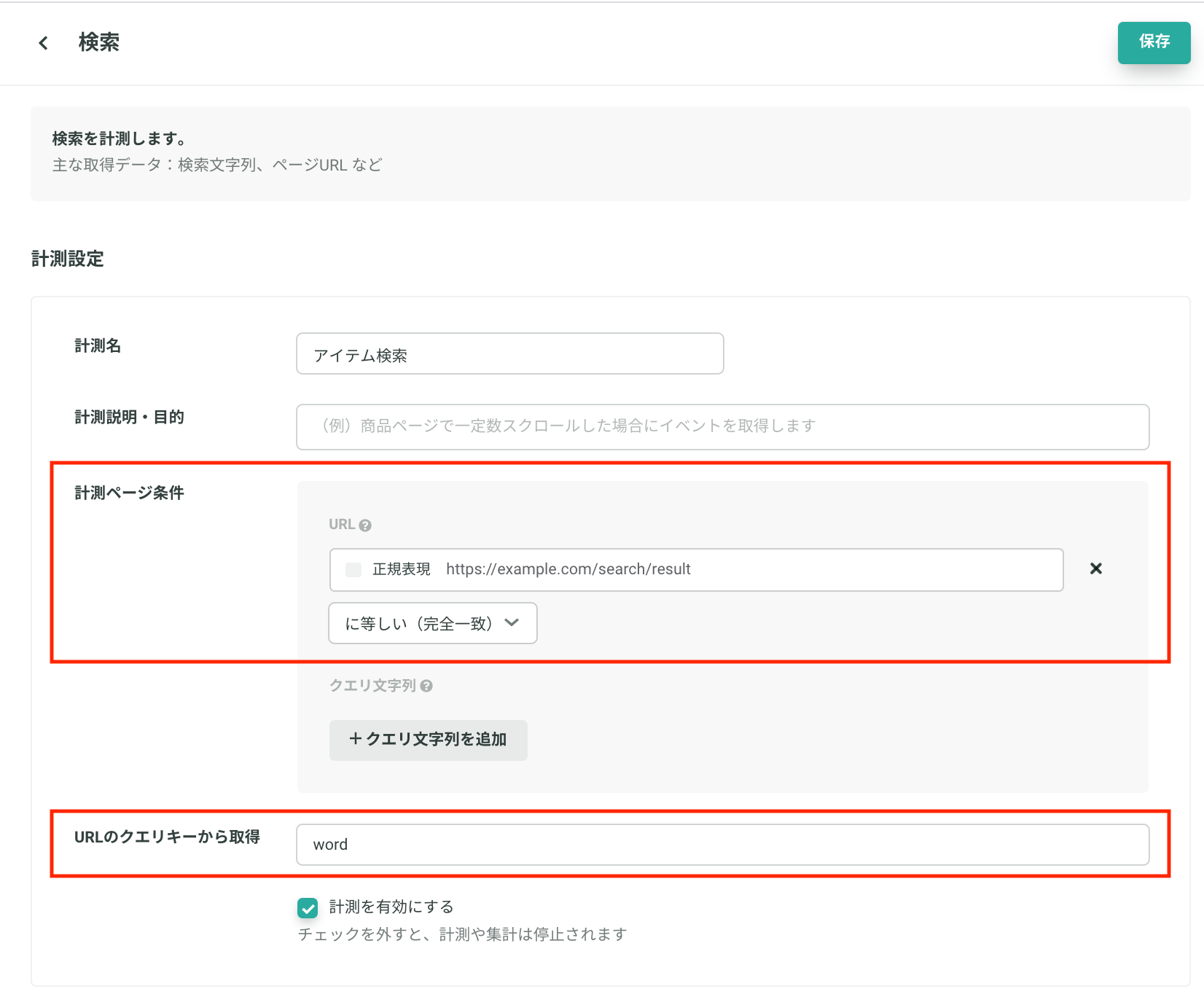
なお、コンテキストイベント「検索」をご利用いただく際、「検索ワード」に対応する文字列を「URLのクエリキーから取得」の項目から指定いただけますが、その際に指定して頂けるURLのクエリキーは1つとなります。
「検索」イベントについてはこちら
イベントが発生したユーザーを確認する
計測が有効になり、実際にイベントが発生したあとはイベントが発生したユーザーを確認することができます。
イベント名の横に表示されているリンクをクリックするか、
イベント画面の左側のリストから コンテキストイベント > 見たいイベント を選ぶと表示されます。
イベントが発生したユーザーの前後の行動を確認する
ユーザーストーリー画面からは、コンテキストイベントが発生したユーザーの前後の行動を確認することができます。
通常のイベントと同じように、ユーザーストーリー画面右上の歯車マークから表示したいイベントを「表示」に設定すると表示されます。
また、歯車マークにある「コンテキストイベントモード」にチェックを入れると、コンテキストイベントだけが表示されるモードになります。
関連ページ
本記事では3種類のコンテキストイベントを題材に具体的な設定方法を紹介しました。
全コンテキストイベントそれぞれの設定方法や仕様はこちらの記事をご確認ください。